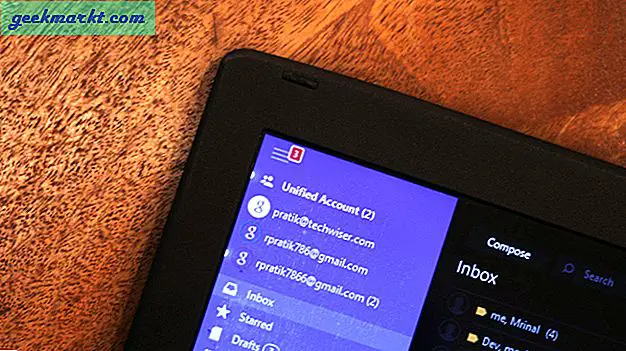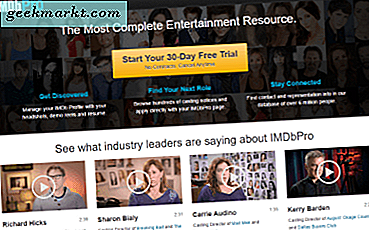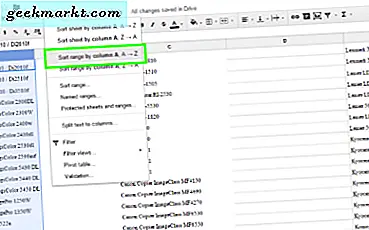Jeg måtte besøke et klientnettsted for tiden på grunn av et problem med ntoskrnl.exe på sine Windows 7-datamaskiner. Ignorerer faktumet at de burde ha oppgradert operativsystemet for mange år siden, var problemet de hadde, at prosessen forårsaket regelmessig blå skjermkrasj. Hvis du også ser Ntoskrnl.exe som forårsaker krasj her, er hvordan du løser det.
Hva er Ntoskrnl.exe?
Ntoskrnl.exe er en sentral Windows 7-prosess som er en arv fra Windows NT, derav navnet. Kjernen er en kjerneprosess som ser etter viktige Windows-funksjoner. I dette tilfellet, minnehåndtering, kjerneprosesser og virtualisering.
For de fleste forbruker datamaskiner, er ikke virtualisering brukt, så Ntoskrnl.exe vil bare være delvis ansvarlig for RAM og Windows prosesser. Windows kan ikke fungere uten denne prosessen, så vi må fikse det for å kunne bruke datamaskinen. Som feilen forårsaker krasjer og BSOD (Blue Screen of Death), må vi fikse det uansett.
Som vanlig, mens feilsyntaxen kan nevne Ntoskrnl.exe, er det ikke kjernen som forårsaker problemet. Det er vanligvis noe annet. Gitt at Ntoskrnl.exe ser etter minne, er det ofte noe som påvirker hukommelsen som forårsaker at Ntoskrnl.exe krasjer. Vanlige årsaker er overklokking, drivere og minnehardware. Ofte er det de to første og ikke den endelige som er problemet.
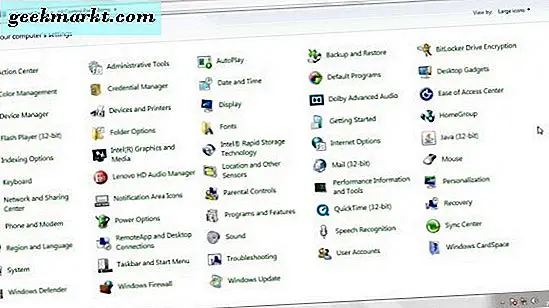
Fix Ntoskrnl.exe forårsaker krasj
For å fikse krasj, må vi gjøre en av to ting. Hvis du overklokker systemet, kan du prøve å kjøre det uten overklokken for å se om det er stabilt. Hvis det er, kjør en stabilitets- eller overklokkingsapp for å identifisere en mer stabil minneklokkehastighet og prøv igjen.
Hvis det ikke virker, eller du ikke overklokking, må vi gjøre noe annet. Sjansene er at det er en sjåfør som forårsaker krasjene, slik at vi bør oppdatere alle disse. Vi kan lage en minidump som forteller deg nøyaktig hva som foregår, men det kan være en smerte. Hvis du vil gå den ruten, sjekk ut denne siden på Microsofts nettside.
Ellers, la oss oppdatere alle driverne våre. Siden dette er en del av Windows 7-husholdning, er det vel brukt tid.
Åpne Enhetsbehandling og arbeid deg gjennom listen over enheter. Du bør oppdatere grafikkdriveren, lyddriveren, nettverksdriveren, brikkesettdriveren, diskhåndteringsverktøyet hvis du har en, noen eksterne drivere for skrivere, webkameraer, skannere eller eksterne harddisker.
Deretter utfører du en Windows-oppdatering for å sikre at du har alle tilgjengelige oppdateringer. Microsoft publiserer ikke lenger Windows 7-oppdateringer, men vi må sørge for at du har de som er tilgjengelige. Endelig, start datamaskinen på nytt og kontroller at alle stasjonene er aktive.
Hvis oppdatering av alle drivere ikke stopper Ntoskrnl.exe som forårsaker krasj, bør vi sjekke Windows-filintegritet.
- Åpne en kommandolinje som administrator.
- Type lim 'dism / online / cleanup-image / restorehealth' og trykk Enter.
- La prosessen fullføre.
Dette er Windows 'filkontrollverktøy som vil verifisere integriteten til Windows-biblioteker og filer. Hvis noen mangler eller er skadet, laster Windows ned en ny kopi mens de er tilgjengelige.
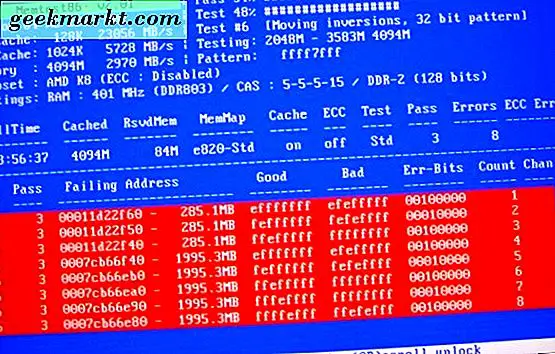
Hvis det ikke virker, må vi bruke MemTest86 +. Dette er et minnekontrollverktøy som er best i klassen når du sjekker RAM.
- Last ned MemTest86 herfra. Hvis du vil brenne den til en CD, velg riktig kopi. Ellers bruk det oppstartbare binære alternativet for USB.
- Opprett oppstartbar stasjon og start datamaskinen på nytt. La mediet på plass.
- Velg for å starte opp fra det aktuelle media når du blir bedt om det, og la MemTest86 + laste inn.
- Kjør testen tre separate tider og merk eventuelle feil det oppdager.
Hvis MemTest86 + finner feil, bytter du RAM-pinner mellom spor og kjører testen igjen. Hvis MemTest86 + fortsatt finner feil, må du identifisere om det er RAM eller hovedkortsporet. Hvis feilen beveger seg med RAM, kan det være feil. Hvis feilene forblir på samme sted, kan det være hovedkortet.
Hvis du har ledig RAM eller nok til å kjøre datamaskinen uten at pinnen forårsaker feil, gjør det en stund for å se om feilen går bort. Hvis det ser ut til å være RAM-sporet på hovedkortet, forårsaker feilen, bruker du en annen og overvåker den.
Flertallet av Ntoskrnl.exe-feil skjer på Windows 7-datamaskiner. Selv om kjernen fortsatt er tilstede i Windows 8, virket det mye mer stabil i den versjonen. Hvis du for en eller annen grunn fortsatt kjører en Windows 7-datamaskin og ser disse feilene, vet du nå hva du skal gjøre.
Fikk noen andre måter å fikse Ntoskrnl.exe forårsaker krasjer? Fortell oss om dem nedenfor hvis du gjør det.